苹果手机怎么蓝牙配对 苹果蓝牙耳机配对教程
更新时间:2024-01-19 10:46:40作者:xiaoliu
苹果手机作为一款广受欢迎的智能手机品牌,其蓝牙配对功能更是为用户带来了很大的便利,无论是连接蓝牙耳机还是其他蓝牙设备,苹果手机都提供了简单易用的配对教程。尤其对于苹果蓝牙耳机的配对,更是一步到位。在这篇文章中我们将为大家详细介绍苹果手机的蓝牙配对方法以及苹果蓝牙耳机的配对教程。无论您是新手还是老手,相信通过本文的指导,您都能轻松掌握如何使用苹果手机进行蓝牙配对。
步骤如下:
1.激活状态
将蓝牙耳机取出充电盒,让耳机处于激活状态。

2.打开设置
打开苹果手机上面的系统设置。

3.点击蓝牙
进入页面后找到蓝牙并点击进入。

4.打开蓝牙
跳转到蓝牙页面后打开蓝牙后面的按钮。
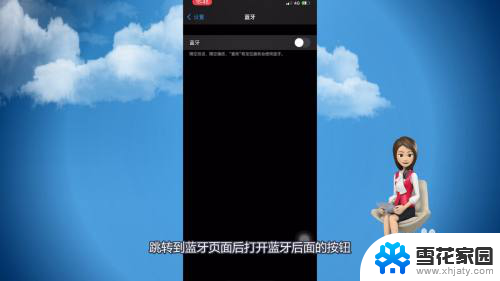
5.点击进行配对
在设备里找到蓝牙耳机的名称并点击进行配对。
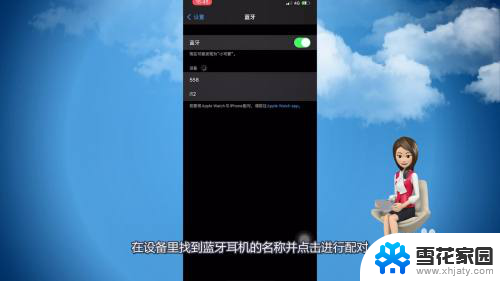
6.成功连接
页面里显示已经成功连接蓝牙耳机即可。
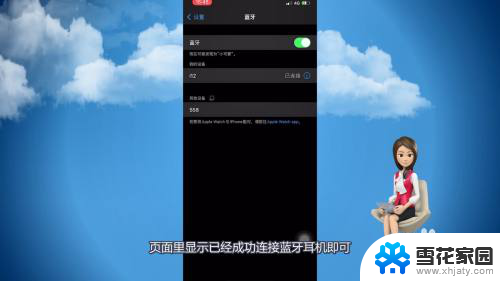
以上就是苹果手机如何进行蓝牙配对的全部内容,如果遇到这种情况,可以根据以上操作进行解决,非常简单快速,一步到位。
苹果手机怎么蓝牙配对 苹果蓝牙耳机配对教程相关教程
-
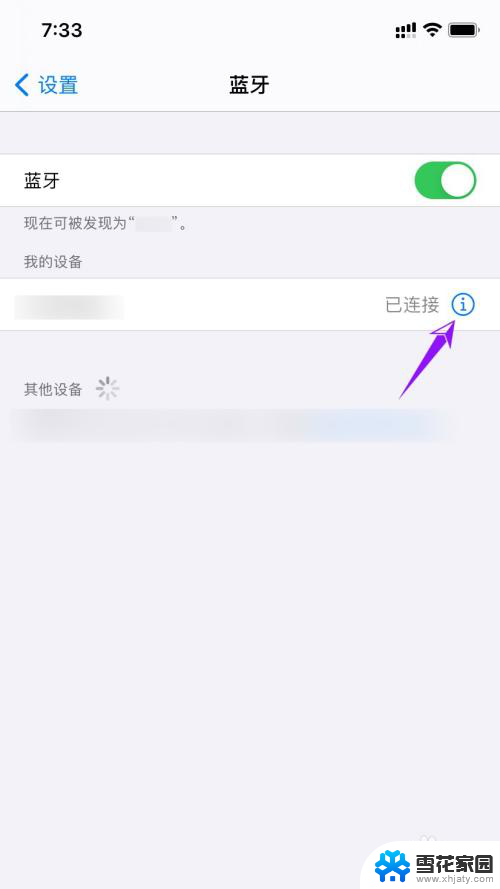 苹果换耳机重新配对 苹果蓝牙耳机重新配对教程
苹果换耳机重新配对 苹果蓝牙耳机重新配对教程2025-03-20
-
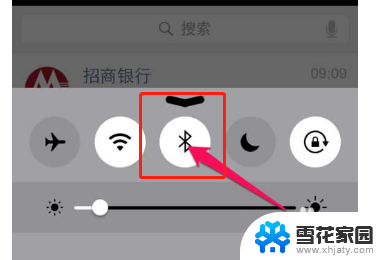 苹果手机如何蓝牙配对 苹果手机蓝牙配对步骤
苹果手机如何蓝牙配对 苹果手机蓝牙配对步骤2024-09-01
-
 无线蓝牙耳机如何配对 蓝牙耳机配对教程
无线蓝牙耳机如何配对 蓝牙耳机配对教程2023-09-29
-
 怎样连接苹果耳机的蓝牙 苹果手机蓝牙耳机连接教程
怎样连接苹果耳机的蓝牙 苹果手机蓝牙耳机连接教程2023-12-16
- 苹果耳机如何配对华为手机 苹果蓝牙耳机和华为手机连接方法
- 手机如何匹配蓝牙耳机 手机与蓝牙耳机配对方法
- 苹果蓝牙耳机安卓可以连接吗 苹果无线耳机怎样与安卓手机配对
- 苹果第一次连接蓝牙耳机要怎么连 苹果蓝牙耳机配对失败怎么解决
- 苹果耳机蓝牙连接 苹果手机连接蓝牙耳机教程
- 华为耳机和苹果手机怎么配对 华为蓝牙耳机连接苹果手机步骤
- 壁纸滚动怎么设置 如何在电脑上设置滚动壁纸
- 投影开机没反应怎么办 投影仪无法启动怎么办
- 锁电脑屏幕怎么锁 电脑怎么设置自动锁屏
- 笔记本电脑黑屏录像 笔记本摄像头黑屏无法使用怎么办
- 为什么u盘插在有的电脑上显示不出来 U盘在电脑上无法显示
- windows怎么切屏 电脑怎么切换显示屏
电脑教程推荐
- 1 壁纸滚动怎么设置 如何在电脑上设置滚动壁纸
- 2 腾讯会议摄像头未检测到设备 电脑腾讯会议摄像头无法识别
- 3 windows开机进入欢迎使用后无响应 电脑桌面卡顿无响应怎么办
- 4 bios怎么用u盘启动 不同BIOS版本下U盘启动设置
- 5 电脑显示器休眠怎么设置 电脑休眠时间如何设置
- 6 电脑与电脑用网线连接 两台电脑如何用网线直连传输数据
- 7 windows系统账户名是哪个 windows系统怎么查看账户名
- 8 鼠标的上下滚动变成了调节音量 鼠标一滚动就调节音量设置方法
- 9 联想b575笔记本电脑摄像头在哪里查看 联想笔记本自带摄像头打开步骤
- 10 adobe acrobat怎么设置中文 Adobe Acrobat DC怎么切换语言为中文